"내가 할 수 있는 방법이 정말 Handbrake를 통해 iTunes 영화에서 DRM 제거 ? 최근에 상점에서 구입한 iTunes 영화 중 일부를 다른 장치에서 보고 온라인 검색을 시도했으며 iTunes 영화를 MP4 형식으로 변환하는 효과적인 도구인 Handbrake에 대한 피드백을 보았습니다. 어떻게 사용합니까?”
iTunes 사용자 또는 애인이라면 스토어에서 구입한 파일(모든 음악 파일, 영화 및 TV 프로그램 포함)에 DRM 보호 기능이 있다는 사실을 알고 있을 것입니다. iTunes Store의 모든 iTunes 파일은 다음으로 보호됩니다. Apple FairPlay의 DRM 보호 정책입니다. 이것은 사용자와 가입자가 승인되지 않은 장치에서 iTunes 파일에 액세스하여 영원히 저장하는 것을 방해합니다.
가능한지 알아보십시오. Handbrake를 통해 iTunes 영화에서 DRM 제거 다음과 같은 앱을 사용하는 방법뿐만 아니라 DumpMedia iTunes 동영상을 변환하는 Apple Music Converter 및 오프라인으로 즐기세요.
컨텐츠 가이드 파트 1. Handbrake가 Itunes 영화를 변환하고 DRM을 제거할 수 있습니까?2 부분. DRM이 없는 iTunes 영화를 HandBrake를 사용하여 MP4로 변환하는 방법은 무엇입니까?3 부분. iTunes 영화를 MP4로 변환하는 방법 DumpMedia4 부. 개요
iTunes 영화 또는 비디오는 M4V 형식으로 인코딩되므로 DRM 보호를 제거하려는 경우 다른 형식으로 변환해야 합니다. 따라서 가능한지 묻는 것 외에 Handbrake를 통해 iTunes 영화에서 DRM 제거, 앱이 지원할 수 있는 출력 형식이 무엇인지 궁금할 수도 있습니다.
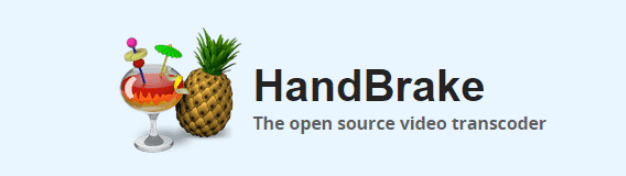
Handbrake는 무료 오픈 소스 앱입니다. 실제로 DVD를 데이터 저장 장치에 쉽게 리핑할 수 있습니다. 비디오 파일 변환을 지원하는 것 외에도 오디오 파일을 변환할 수도 있습니다. Win다우즈, 맥, 그리고 Linux PC 및 여러 버전을 사용할 수 있습니다.
또한 Handbrake는 전 세계 사용자가 무료로 사용할 수 있습니다. 불행히도 디코더가 없습니다. 즉, Handbrake는 보호된 iTunes 동영상 및 기타 파일을 변환할 수 없습니다.
M4V 비디오 파일에 대해 말하면 실제로 보호되는 유형과 보호되지 않는 유형이 있습니다. 언급했듯이 iTunes Store에서 구입한 항목은 DRM으로 보호되며 당연히 Handbrake를 통해 변환할 수 없습니다. 하지만 그것이 불가능하더라도 Handbrake를 통해 iTunes 영화에서 DRM 제거, 보호되지 않은 것들의 변형을 처리할 수 있습니다. 그리고 그것이 두 번째 부분으로 넘어가면서 우리가 여러분과 공유할 것입니다.
언급했듯이, 당신은 할 수 없습니다 Handbrake를 통해 iTunes 영화에서 DRM 제거, 여기에서 공유할 내용은 Handbrake를 사용하여 보호되지 않은 M4V 또는 iTunes 비디오를 다른 형식으로 변환하는 방법입니다. 이 섹션에서 자세한 절차를 공유할 것입니다. 물론 먼저 컴퓨터에 Handbrake를 설치해야 합니다.
PC에 Handbrake 앱이 있으면 이제 이 절차를 따를 수 있습니다.
1 단계. PC에서 앱을 연 다음 즉시 "소스" 버튼을 누릅니다. 그런 다음 드롭다운 메뉴를 사용하여 "파일 열기"를 선택합니다.
2 단계. 컴퓨터 라이브러리에서 보호되지 않은 M4V 파일을 찾은 다음 "열기" 버튼을 선택합니다.
3단계. "출력 설정" 부분으로 이동한 다음 출력 형식에서 MP4를 선택합니다. 원하는 다른 매개변수를 조정할 수도 있습니다.
4단계. 이제 "목적지" 섹션으로 이동합니다. 여기에서 프로세스가 완료되면 변환된 파일에 쉽게 액세스할 수 있도록 출력 디렉토리를 설정합니다.
5단계. Handbrake를 통해 보호되지 않은 M4V 파일 변환을 시작하려면 "시작" 버튼을 눌러야 합니다.
위의 4단계를 따르면 간단하게 보호되지 않은 MXNUMXV 또는 iTunes 비디오 파일을 원하는 형식으로 변환할 수 있습니다(Handbrake 앱에서 지원).
이제, 당신이 할 수 없기 때문에 Handbrake를 통해 iTunes 영화에서 DRM 제거, 다른 파일 형식으로 변환한 DRM으로 보호된 iTunes 비디오를 원할 경우 다른 무엇을 할 수 있습니까? 사용할 수 있는 사용 가능한 응용 프로그램이 있습니까?
이 문서의 세 번째 부분으로 이동하여 보호된 iTunes 동영상 파일을 다른 형식으로 변환하는 프로세스에 대해 자세히 알아보십시오.
말씀드린대로 불가능합니다 Handbrake를 통해 iTunes 영화에서 DRM 제거, 하지만 그것에 대해 슬퍼할 필요는 없습니다. 보호된 iTunes 영화의 DRM 보호를 제거하는 데 도움이 되는 다른 앱이 있습니다. 작업을 쉽게 수행할 수 있는 앱의 한 가지 좋은 예는 다음과 같은 소프트웨어 애플리케이션을 사용하는 것입니다. DumpMedia 애플 뮤직 변환기.
사용하여 무엇을 즐길 수 있습니까? DumpMedia Apple 음악 변환기?
음, 이 앱을 사용하면 쉽게 iTunes의 DRM 보호 제거 비디오 파일. 이 보호 기능을 제거하면 모든 기기나 미디어 플레이어에서 파일에 액세스할 수 있습니다. 원하는 대로 편집하고 수정할 수도 있고 가젯에 영구히 저장할 수도 있습니다. 다음에서 지원합니다. Windows와 Mac PC를 제공하고 심지어 사용자에게 1개월 환불 정책을 제공합니다. 이건 정말 큰 혜택이잖아요, 맞죠?
DRM 제거 외에도 DumpMedia Apple Music Converter는 iTunes 동영상 파일을 다음과 같은 여러 유연한 형식으로 변환하는 것을 지원할 수도 있습니다. MP3, FLAC, AAC, WAV, MP4 등은 ID 태그와 100% 원래 품질. 원하는 경우 출력 설정을 사용자 정의할 수도 있습니다.
다음을 통해 오디오북을 처리할 수도 있다는 것을 알고 계십니까? DumpMedia 애플 뮤직 컨버터? 예! 스트리밍 오디오북을 사용하는 경우 AA, AAX 및 M4B 파일 형식을 지원할 수 있는 강력한 도구로 사용할 수 있습니다. 웹에서 사용할 수 있는 다른 앱보다 10배 빠른 속도로 작동합니다.
더욱이 실제로 사용자 친화적으로 설계되었기 때문에 사용하기 쉽습니다.
위의 장점 외에도 iTunes 영화 파일을 MP4로 변환하는 자세한 프로세스를 공유합니다. DumpMedia Apple 음악 변환기.
1 단계. 방문하다 DumpMedia 컴퓨터에 앱 설치를 완료하는 데 필요한 전체 목록을 보려면 웹사이트를 방문하세요. 나중에 앱을 실행한 다음 MP4 형식으로 변환해야 하는 파일을 미리 보고 선택합니다.

2 단계. 선택 프로세스가 완료되면 마우스를 기본 인터페이스의 하단 영역으로 가져갑니다. 옵션이 표시됩니다. 여기에서 원하는 대로 변경하거나 수정할 수 있는 메뉴를 볼 수 있습니다. 변환 프로세스가 종료되면 변환된 파일의 위치를 훨씬 쉽게 확인할 수 있으므로 출력 폴더를 정의해야 합니다.
물론 출력 형식이 MP4로 설정되어 있다고 명시되어야 합니다. "출력 형식" 섹션인 "하향 메뉴"를 사용하여 설정할 수 있습니다.

3단계. 설정이 만족스러우면 화면 하단에 있는 "변환" 버튼을 누르기만 하면 됩니다. 이렇게 하면 선택한 iTunes 동영상 파일을 MP4 형식으로 변환하도록 앱이 트리거됩니다. 또한 이러한 파일의 DRM 보호는 변환되는 동시에 제거됩니다.
이후 DumpMedia Apple Music Converter는 빠른 속도를 제공하므로 단 몇 분 안에 출력 파일을 준비할 수 있습니다. 또한 한 번에 많은 출력 파일을 처리할 수 있으므로 여러 iTunes 동영상 파일을 변환하려는 경우에 대비하여 많은 처리가 가능합니다. 각 파일의 길이도 변환 시간에 영향을 미칩니다.
iTunes 동영상 파일의 DRM 보호 기능이 제거되면 이제 접근성 문제에 대해 생각하지 않고도 모든 장치에서 파일을 저장하고 액세스할 수 있습니다.
무료 체험을 원하시면 버튼을 클릭하세요! 100% 안전한!
할 수 없다는 사실에 실망할 수도 있습니다. Handbrake를 통해 iTunes 영화에서 DRM 제거 하지만 다시 말하지만 그건 완전히 괜찮습니다. Handbrake가 무료 앱이고 보호된 iTunes 동영상 파일을 변환할 때 단점이 있는 것처럼 보이더라도 보호되지 않은 파일을 변환하려는 경우 계속 사용할 수 있습니다.
DRM 보호 기능이 있는 사용자는 항상 다음과 같은 훌륭한 앱을 사용할 수 있습니다. DumpMedia 애플 뮤직 변환기. 이 앱을 사용하여 변환 및 DRM 제거 절차를 모두 수행할 수 있습니다.
